किंडल क्लाउड रीडर को पीडीएफ में कैसे बदलें

महत्वपूर्ण संदेश: इस वर्ष अमेज़न किंडल क्लाउड रीडर द्वारा "डाउनलोड एंड पिन बुक" को रद्द कर दिया गया, जिसका अर्थ है कि किंडल क्लाउड रीडर अब पूर्णतः ऑनलाइन-केवल प्लेटफॉर्म बन गया है - आप ऑफ़लाइन पढ़ने के लिए इससे कुछ भी डाउनलोड नहीं कर सकते।
किंडल क्लाउड रीडर को परिवर्तित करने का तरीका अमेज़ॅन द्वारा बाधित किया गया था, लेकिन आप अभी भी एन्क्रिप्टेड किंडल ईबुक को सामान्य पीडीएफ (और अन्य प्रारूपों) में एक अद्भुत टूल के साथ परिवर्तित कर सकते हैं एपुबोर अल्टीमेट , हमारे पास इसका उपयोग करने के बारे में एक विस्तृत लेख है किंडल DRM हटाएं और PDF में बदलें .
2011 में, Amazon ने Amazon Kindle पुस्तकों को पढ़ने और डाउनलोड करने के लिए अपने Kindle रीडर का एक वेब-आधारित संस्करण जारी किया। यह Kindle Cloud Reader है, जो आपको अपने Kindle खरीद को ऑनलाइन या ऑफ़लाइन किसी भी डिवाइस पर वेब ब्राउज़र के साथ पढ़ने में सक्षम बनाता है। अगर हम Kindle Cloud Reader में पुस्तकों को PDF में बदल सकते हैं, तो हम अपनी खरीदी गई पुस्तकों को और भी अधिक एप्लिकेशन और रीडिंग डिवाइस पर पढ़ पाएंगे।
मैंने यह पता लगाने की कोशिश की है कि Chrome Kindle Cloud Reader का उपयोग करके डाउनलोड की गई ऑफ़लाइन पुस्तकों को कहाँ संग्रहीत करता है और मुझे वे C:\Users\user name\AppData\Local\Google\Chrome\User Data\Profile 1\databases\https_read.amazon.com_0 में मिले। वे SQLite फ़ाइल के रूप में संग्रहीत हैं, लेकिन वास्तविक ईबुक फ़ाइलों के रूप में नहीं। SQLite फ़ाइलों को डिक्रिप्ट करने और PDF में बदलने के लिए Calibre जैसे प्रोग्राम में आयात नहीं किया जा सकता है। इस काम को पूरा करने के लिए आपको एक विशिष्ट Kindle Cloud Reader कनवर्टर की आवश्यकता होगी।
केसीआर कनवर्टर
यही मैंने पाया और मैं इसे इस्तेमाल करने के बाद इसकी सलाह देता हूँ। इसका उपयोग Kindle Cloud Reader से डाउनलोड की गई पुस्तकों को डिक्रिप्टेड EPUB/MOBI/AZW3 फ़ाइलों में बदलने के लिए किया जाता है। PDF शामिल नहीं है, लेकिन संरक्षित Kindle Cloud Reader पुस्तकों को DRM-मुक्त फ़ाइलों में बदलने के बाद, फ़ाइल को PDF में बदलना मुश्किल नहीं है। आप KCR Converter का निःशुल्क परीक्षण डाउनलोड कर सकते हैं। हम Kindle Cloud Reader को PDF में बदलने के तरीके के बारे में बात करने जा रहे हैं।
निःशुल्क डाउनलोड
निःशुल्क डाउनलोड
[विस्तृत गाइड] विंडोज/मैक पर किंडल क्लाउड रीडर को पीडीएफ में बदलें
चरण 1. किंडल क्लाउड रीडर क्रोम एक्सटेंशन इंस्टॉल करें
Google Chrome पर Kindle Cloud Reader प्राप्त करें। यह Chrome होना चाहिए क्योंकि कनवर्टर केवल Chrome के माध्यम से डाउनलोड की गई पुस्तकों का समर्थन करता है।
कुछ देशों में किंडल क्लाउड रीडर का डोमेन नाम इस प्रकार है।
- किंडल क्लाउड रीडर: read.amazon.com
- किंडल क्लाउड रीडर जेपी: read.amazon.co.jp
- किंडल क्लाउड रीडर यूके: read.amazon.co.uk
- किंडल क्लाउड रीडर कनाडा: read.amazon.ca
- किंडल क्लाउड रीडर इंडिया: read.amazon.in
अपने Amazon खाते से Kindle Cloud Reader में लॉग इन करने के बाद, वेब पेज आपको ऑफ़लाइन पढ़ने के लिए Kindle Cloud Reader सेट अप करने की याद दिलाएगा। इस बिंदु पर, आपको इंस्टॉल करना होगा किंडल क्लाउड रीडर क्रोम एक्सटेंशन और फिर वेब पेज को रिफ्रेश करें।

यदि आपने किंडल क्लाउड रीडर के लिए क्रोम प्लगइन इंस्टॉल नहीं किया है, तो "ऑफ़लाइन सक्षम करें" पर क्लिक करना बेकार है। मैंने Google Chrome के नवीनतम संस्करण का उपयोग करने का प्रयास किया है, लेकिन कोई लाभ नहीं हुआ।

चरण 2. किंडल क्लाउड रीडर में पुस्तकें डाउनलोड करें और पिन करें
किंडल क्लाउड रीडर के लिए क्रोम एक्सटेंशन पहले से इंस्टॉल होने के बाद, किंडल क्लाउड रीडर उपयोगकर्ताओं को किताबें डाउनलोड और पिन करने की अनुमति देता है। अपने कर्सर को बुक कवर पर ले जाएँ, उस पर राइट-क्लिक करें और “डाउनलोड और पिन बुक” चुनें।

पुस्तक डाउनलोड और पिन की जा रही है। आपकी डाउनलोड की गई पुस्तक “डाउनलोड की गई” में प्रदर्शित होगी।

चरण 3. पुस्तकों को डिक्रिप्ट करने के लिए किंडल क्लाउड रीडर कनवर्टर लॉन्च करें
अपने पीसी या मैक पर KCR कन्वर्टर लॉन्च करें। किंडल क्लाउड रीडर में आपके द्वारा डाउनलोड की गई पुस्तकें इस प्रोग्राम में स्वतः सिंक हो जाएंगी। वांछित पुस्तकों की जाँच करें, और फिर आप "EPUB में कनवर्ट करें" पर क्लिक कर सकते हैं या कोई अन्य आउटपुट फ़ॉर्मेट चुन सकते हैं। फ़ोल्डर आइकन पर क्लिक करके कनवर्ट की गई पुस्तकों का स्थान आसानी से पाया जा सकता है।

चरण 4. DRM-मुक्त किंडल पुस्तकों को PDF प्रारूप में बदलें
कई रीडिंग सॉफ़्टवेयर EPUB/MOBI/AZW3 फ़ाइलों को सीधे खोल सकते हैं। लेकिन अगर आप PDF में कनवर्ट करना चाहते हैं, तो यह आसान है। आप Calibre जैसा कोई मुफ़्त टूल चुन सकते हैं।
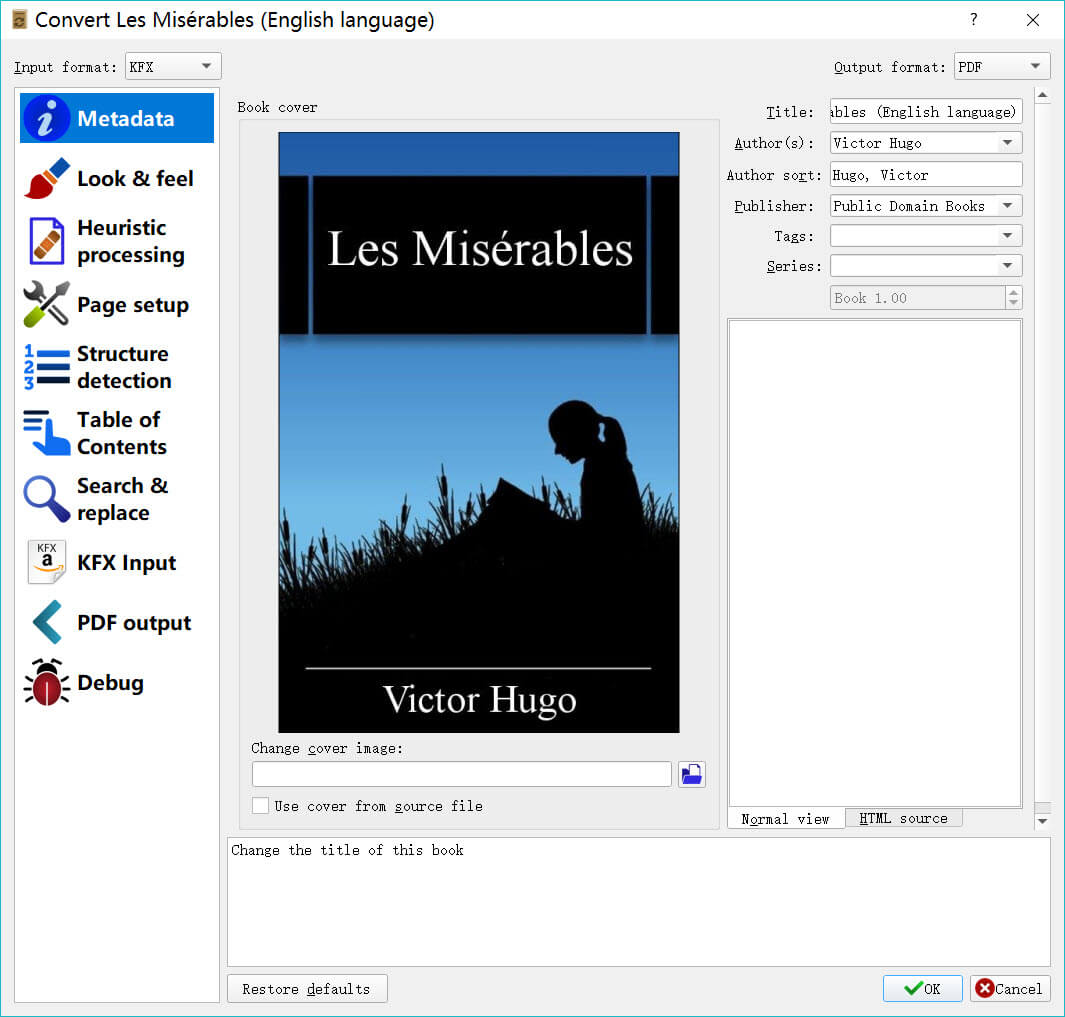
केसीआर कनवर्टर
यह एकमात्र ऐसा सॉफ़्टवेयर है जो किंडल क्लाउड रीडर पुस्तकों को DRM-मुक्त फ़ाइलों में परिवर्तित कर सकता है। निःशुल्क परीक्षण संस्करण आपको तीन पुस्तकों को परिवर्तित करने की अनुमति देता है। आप इसे डाउनलोड करके आज़मा सकते हैं।
निःशुल्क डाउनलोड
निःशुल्क डाउनलोड



